Configuración del administrador para conversaciones en equipo de Viva Glint
Para obtener más información sobre la conversación en equipo, consulte Conversación en equipo.
Configuración de conversaciones de equipo en resumen del programa
- En el panel de administración, seleccione Programas de encuesta en la sección Encuestas.
- Seleccione el programa para el que desea habilitar Conversaciones en equipo.
En Resumen del programa, siga estos procedimientos:
Página Programa de instalación
Hay dos opciones de habilitación que se deben tener en cuenta en esta página:
- Habilitar conversaciones de equipo: cambie a SÍ.
- Uso compartido de conversaciones en equipo: los administradores pueden compartir su Kit de presentación de conversaciones de equipo con los usuarios que tienen permisos Ver mis encuestas .
Sugerencia
Las conversaciones en equipo solo se generan para los administradores con resultados de encuestas que cumplen los requisitos de umbral de confidencialidad.
Nota:
Asegúrese de que los roles de usuario tienen los permisos "Ver mis encuestas" y "Ver panel e informes.
Página Programación
Indique cuántos días debe permanecer abierta la ventana Conversaciones en equipo. Esto impulsa la programación de recordatorios para conversaciones en equipo. Incluso después de que se haya cerrado la ventana Conversación en equipo, los usuarios todavía pueden acceder a su conversación de equipo a través de Mis encuestas. Una vez establecido, el programa indica la fecha de inicio y finalización de la conversación programada y cuántos días quedan.
Sugerencia
La ventana de respuesta predeterminada es de 28 días, aunque la ventana se puede configurar hasta 180 días. La ventana de respuesta hace referencia al número de días que la encuesta está abierta a los respondedores y no es específica de las conversaciones en equipo.
Página de informes
Hay dos elementos que configurar en la página Informes para cada rol de usuario que debe tener acceso a conversaciones de equipo. Seleccione la flecha hacia abajo situada junto al Rol de usuario en la sección Roles de programa y, a continuación, haga lo siguiente:
- Habilite Conversaciones en equipo para ese rol; para ello, cambie el botón Conversaciones de equipo a ACTIVADO.
- Seleccione Resumen del equipo como panel predeterminado en el menú desplegable para ese rol.
Página Comunicaciones
Valores preestablecidos de correo electrónico de conversaciones de equipo predeterminadas:
- Notificación de inicio de conversación: siete días después de que se publiquen los resultados de la encuesta
- Recordatorio 1: Si no se realiza la conversación, envíe siete días antes de la fecha de vencimiento.
- Recordatorio 2: Si la conversación no ha terminado, envíe tres días antes de la fecha de vencimiento.
- Notificación de resumen de conversación
- Recordatorio de conversación vencida 1: enviado tres días después de la fecha de vencimiento de la conversación
Reglas para cuándo editar las comunicaciones
Los correos electrónicos se envían si se cumplen estas circunstancias:
- Las conversaciones de equipo están activadas
- El ciclo está cerrado
- Han pasado siete días desde el acceso en vivo
- Han transcurrido menos de 45 días desde la fecha de cierre de la encuesta
Los correos electrónicos no se enviarán en estas circunstancias:
- Las conversaciones de equipo están desactivadas
- El ciclo está cerrado
- Han pasado siete días desde el acceso en vivo
- Han transcurrido más de 45 días desde la fecha de cierre de la encuesta
Si habilita Conversaciones en equipo para un rol de usuario después de la fecha de inicio de la conversación, los correos electrónicos se enviarán inmediatamente una vez que las conversaciones de equipo cambien a ACTIVADO.
Nota:
Los nudges pueden coexistir con conversaciones de equipo, pero no se enviarán cuando la ventana Conversación en equipo esté abierta.
Sugerencia
Cuando las conversaciones en equipo estén habilitadas, no habilite los nudges para ese rol de usuario.
| ¿Están activadas las conversaciones de equipo? | ¿Está el ciclo en vivo? | ¿Han pasado 7 días desde el acceso en vivo? | ¿Se pueden editar los correos electrónicos? |
|---|---|---|---|
| Sí | Sí | N/D | Sí |
| No | Sí | N/D | Sí |
| Sí | No | No | Sí |
| Sí | No | Sí | No, los correos electrónicos ya se han enviado |
| No | No | No | Sí, las conversaciones de equipo se pueden activar y se pueden editar correos electrónicos |
| No | No | Sí | No, pero los correos electrónicos se envían si las conversaciones de Teams se cambian a ACTIVADO |
Editar comunicaciones
Edite y obtenga una vista previa seleccionando Editar. Las modificaciones realizadas en las notificaciones son solo para el programa actual. Al cambiar de Editar a Versión preliminar (e idiomas) se guardan automáticamente los cambios.
Notificación de inicio de conversación
- Se puede habilitar o deshabilitar
- Se puede editar para el número de días después de que se publiquen los resultados de la encuesta.
- Nuestros procedimientos recomendados y predeterminados son siete días después de que se publiquen los resultados de la encuesta.
- Se puede enviar en cualquier idioma habilitado para esta encuesta.
- Se puede obtener una vista previa
Recordatorios de conversación
Los avisos comienzan cuando el grupo Rol de usuario obtiene acceso directo. Esto puede ser diferente si los grupos de roles están programados para Live Access en varias ocasiones. El correo electrónico inicio de la conversación se puede activar o desactivar hasta el día en que se envía, pero no después del inicio de las conversaciones en equipo. Un correo electrónico de recordatorio existente (antes de la fecha de finalización de la conversación) se puede eliminar o modificar hasta el día anterior a que el último grupo de usuarios esté programado para recibirlo.
- Se puede enviar cualquier número de días antes de la fecha de finalización de la conversación. Nuestros procedimientos recomendados y predeterminados son enviar tanto siete como tres días antes de la fecha de finalización de la conversación.
- Para agregar recordatorios adicionales, seleccione + Recordatorio de conversación.
- Se puede enviar en cualquier idioma habilitado para la encuesta.
- Se puede obtener una vista previa
Notificación de resumen de conversación
- Solo se puede habilitar o deshabilitar, sin cambios de fecha
- Los vínculos más amplios de Team Insights (BTI) aparecen cuando corresponda
- Se puede enviar en cualquier idioma habilitado para la encuesta.
- Se puede obtener una vista previa
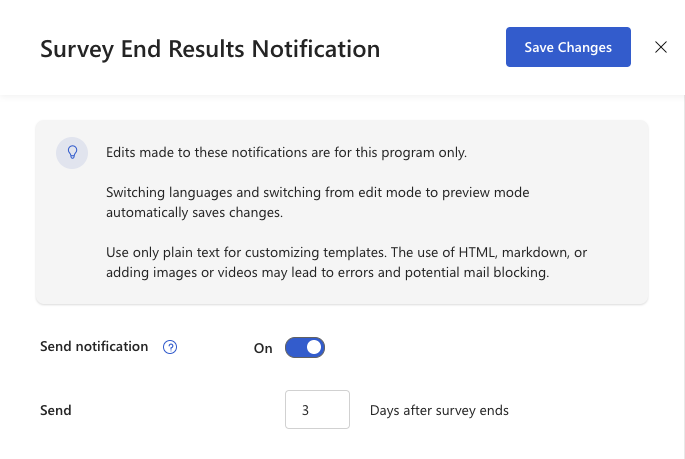
Recordatorio de conversación vencida
- Se puede editar durante un número especificado de días después de la fecha de finalización de la conversación. El procedimiento recomendado predeterminado y Viva Glint es de tres días.
- Se puede enviar en cualquier idioma habilitado para esta encuesta.
- Se puede obtener una vista previa
Personalización del contenido de correo electrónico de Conversaciones en equipo
Página de entrenamiento
Aquí es donde configura el kit de presentación conversaciones en equipo para que el administrador pueda compartirlo con sus equipos. Consulte Configuración de entrenamiento para administradores.